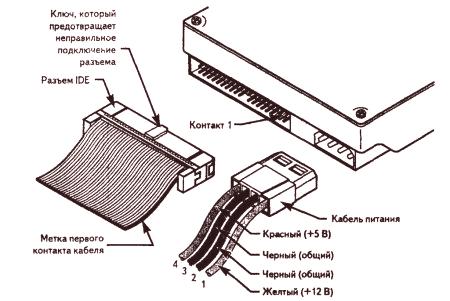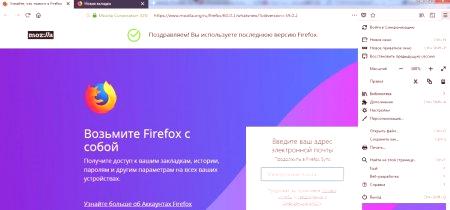Твърдият диск е един от основните компоненти на всеки компютър - стационарен или мобилен. На нея е инсталирана операционната система, там се съхраняват всички данни, файлове и игри. Без него компютърът никога няма да започне работа, така че е важно да знаете къде е компютърът в твърдия диск, как да го разпознаете в системата.
Местоположение на твърдия диск в системната единица

След това можете да видите цялата "запълване" на вашия компютър и къде е твърдият диск, включително. Можете да забележите, че той оставя два кабела, единият от които е отговорен за силата на твърдия диск, а другият се свързва с дънната платка и цялата система като цяло. Къде е твърдия диск на компютъра? Вижте снимката по-горе.
Местоположението на твърдия диск в системата
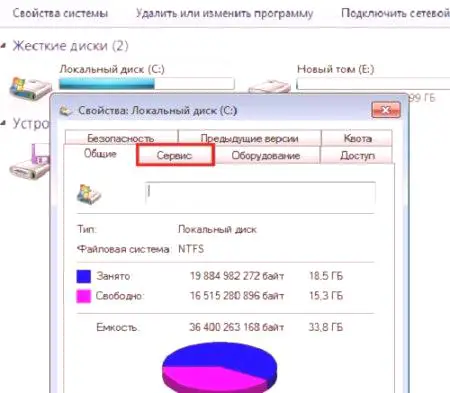
Когато форматирате твърдия диск, данните от диска се изтриват и информацията на друг диск не се влияе. Така че, като щракнете с десен бутон върху всеки диск, трябва да изберете опцията "Properties". След това се отваря прозорец с наличните свойства на избрания диск. Като изберете раздела "Оборудване", можете да видите, че всички устройства, които са налични в момента, се показват или показват. Можете да видите само името на модела и нищо повече, но ако трябва не само да откриете къде е твърдият диск в компютъра, но и неговото състояние, трябва да инсталирате програмата Crystal Disc, която показва данните и общото състояние на твърдия диск. В случай, че трябва да разберете колко е заето или колко свободно място е на разположение, трябва да отворите прозореца Моят компютър. Той показва всички налични дискове и оставащото пространство върху тях, както и колко е заета в момента.
Свързване на втория твърд диск
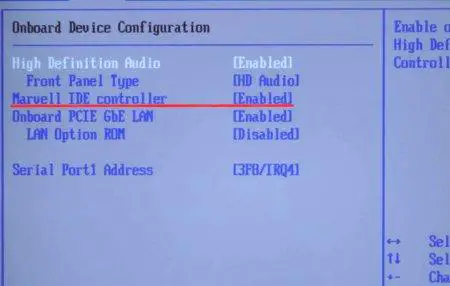
Така че е време да разберете къде да намерите твърдия диск на вашия компютър с помощта на BIOS програмата. Първо се уверете, че необходимия хардуер е правилно инсталиран и свързан с дънната платка. Важно е и състоянието на самия твърд диск, сякаш е закупен в магазин, който е вече в употреба, затова си струва да се провери неговата годност на мястото на покупката. За да влезете в менюто на BIOS, трябва незабавно и многократно да кликнете върху един от двата бутона, F2 или Del след рестартиране на компютъра. Какво точно зависи от дънната платка. Когато се появи желаното меню, трябва да изберете разширената линия, където ще бъдат достъпни конфигурационни настройки, понякога наричани Конфигурация. Именно в конфигурациите има контролен ред, където искате да промените стойността Disabled на Enabled. След това компютърът се рестартира и повтаря манипулацията, за да удари менюто на BIOS. След това можете да видите външния вид на втория твърд диск. По този начин, използвайки BIOS програмата, можете да разберете къде да погледнете твърдия диск на вашия компютър.
Информация за твърдия диск с кристален диск
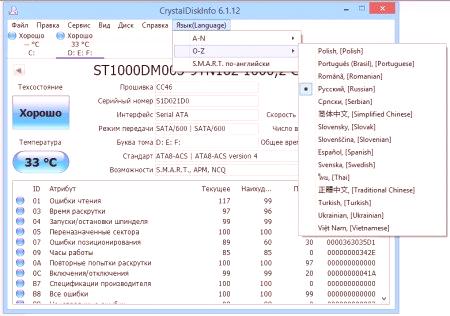
Програма с параметри на твърдия диск за кристален диск
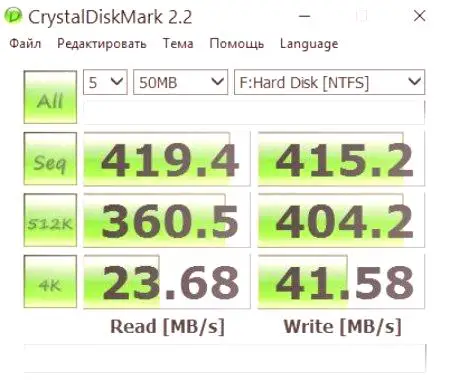 Тази услуга също е доста популярна сред потребителите, които купуват стоки чрез онлайн магазини и от "ръце". Тъй като поддържа всички типове устройства, включително твърди твърди дискове, той може да използва различни алгоритми за улавяне на реални данни. Тази програма може например да разбере каква е реалната скорост на четене /писане от всеки твърд диск.
Тази услуга също е доста популярна сред потребителите, които купуват стоки чрез онлайн магазини и от "ръце". Тъй като поддържа всички типове устройства, включително твърди твърди дискове, той може да използва различни алгоритми за улавяне на реални данни. Тази програма може например да разбере каква е реалната скорост на четене /писане от всеки твърд диск.